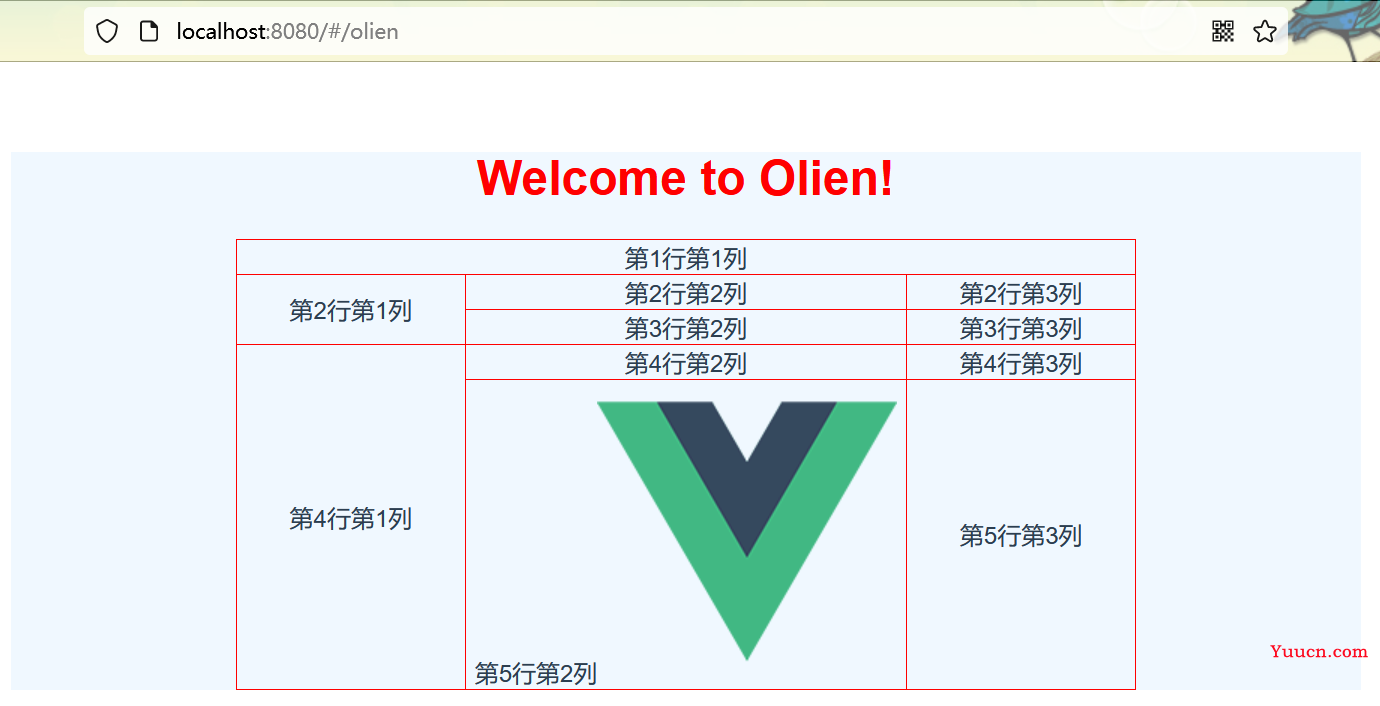Vue04
12.Vue2 脚手架模块化开发
目前开发模式的问题:
- 开发效率低
- 不够规范
- 维护和升级,可读性比较差
12.1基本介绍
官网地址
什么是Vue Cli脚手架
12.2环境配置,搭建项目
VUE安装教程+VScode配置
-
搭建Vue脚手架工程,需要用到NPM(node package manager),npm是随node.js安装的一款包管理工具,类似Maven。所以我们需要先安装Node
-
为了更好兼容,这里我们安装node.js10.16.3,后面使用Vue3的脚手架工程搭建时再对Node升级
如果以前安装过node.js,为防止版本冲突,先卸载
-
下载node.js10.16.3 地址:https://nodejs.org/en/blog/release/v10.16.3/

-
安装node.js10.16.3,直接点击下一步即可
-
在命令窗口中输入命令
node -v验证是否安装成功C:\WINDOWS\system32>node -v v10.16.3 -
先删除以前的cli版本(不论之前有没有下载过):
npm uninstall vue-cli -gC:\WINDOWS\system32>npm uninstall vue-cli -g up to date in 0.032s -
安装淘宝镜像-cnpm:
npm install -g cnpm --registry=https://registry.npm.taobao.orgnpm和cnpm的区别:
- 两者只是node中包管理器的不同,都可以使用
- npm是node官方的包管理器。cnpm淘宝定制的(gzip压缩支持)命令行工具,代替默认的npm
- 如果因为网络原因无法使用npm下载,就可以使用cnpm
- npm和cnpm只是下载的地址不同,cnpm从国内下载
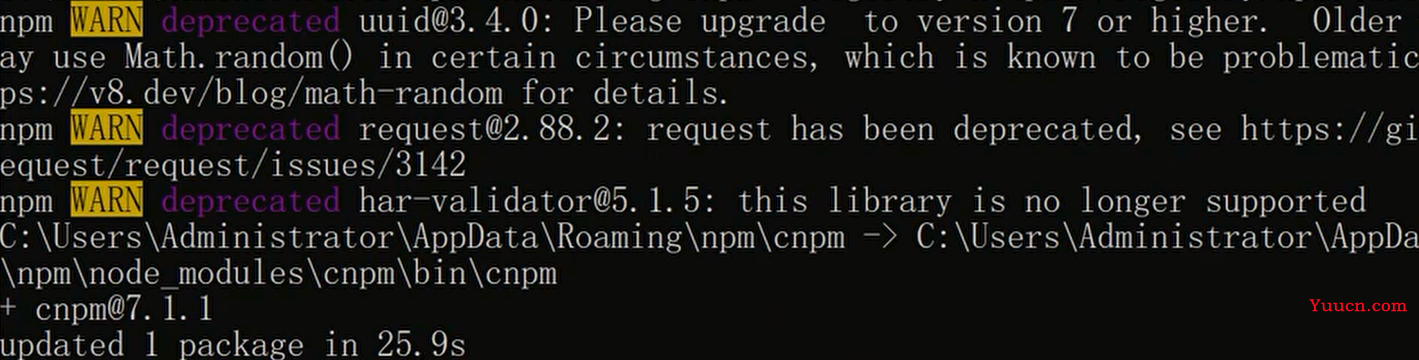
-
安装webpack和webpack-cli,指令:
npm install webpack@4.41.2 webpack-cli -Dwebpack是一个打包工具
-
安装
cnpm install -g @vue/cli@4.0.3 -
确认Vue-Cli版本
vue -V
-
在自定义的目录下,创建目录vue_project,并cmd到该目录
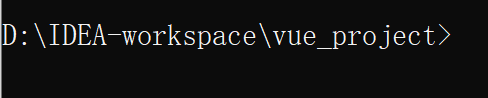
-
使用指令
vue init webpack 项目名来进行项目创建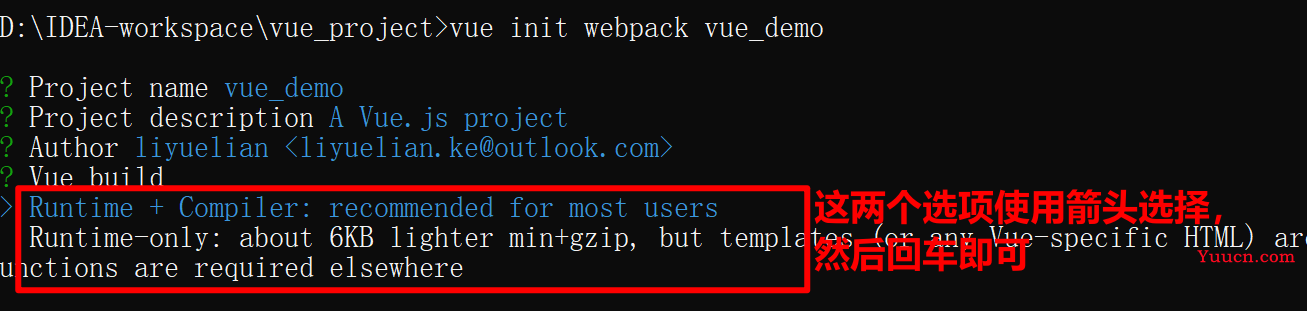
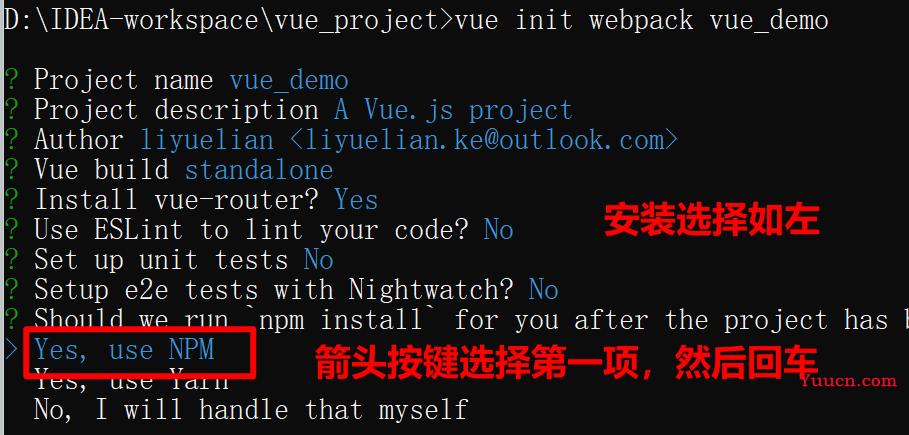
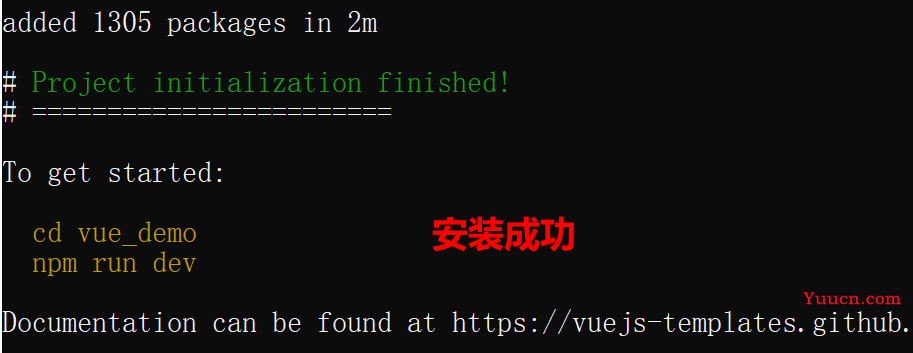
-
按照上图指示切换到你的项目目录下,然后执行命令
npm run dev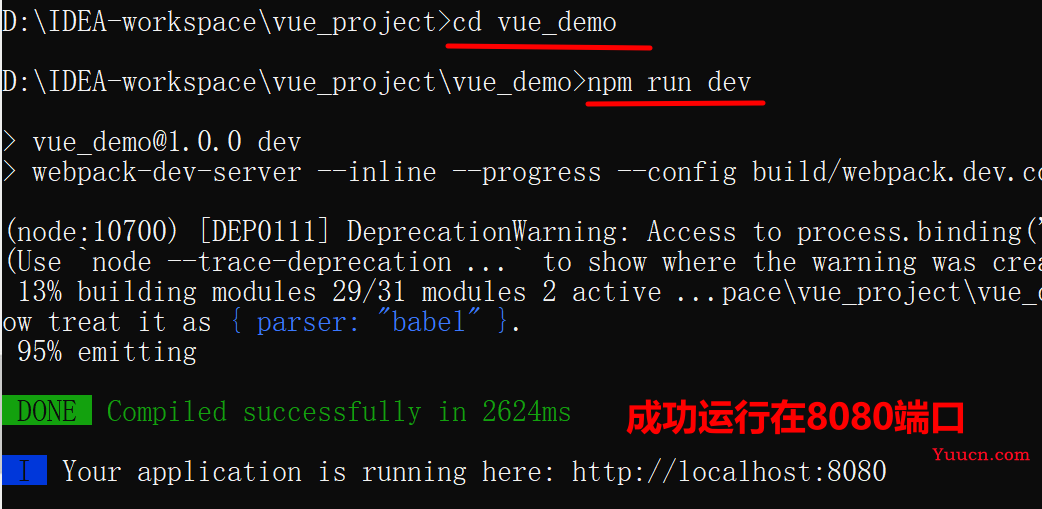
-
在浏览器访问
http://localhost:8080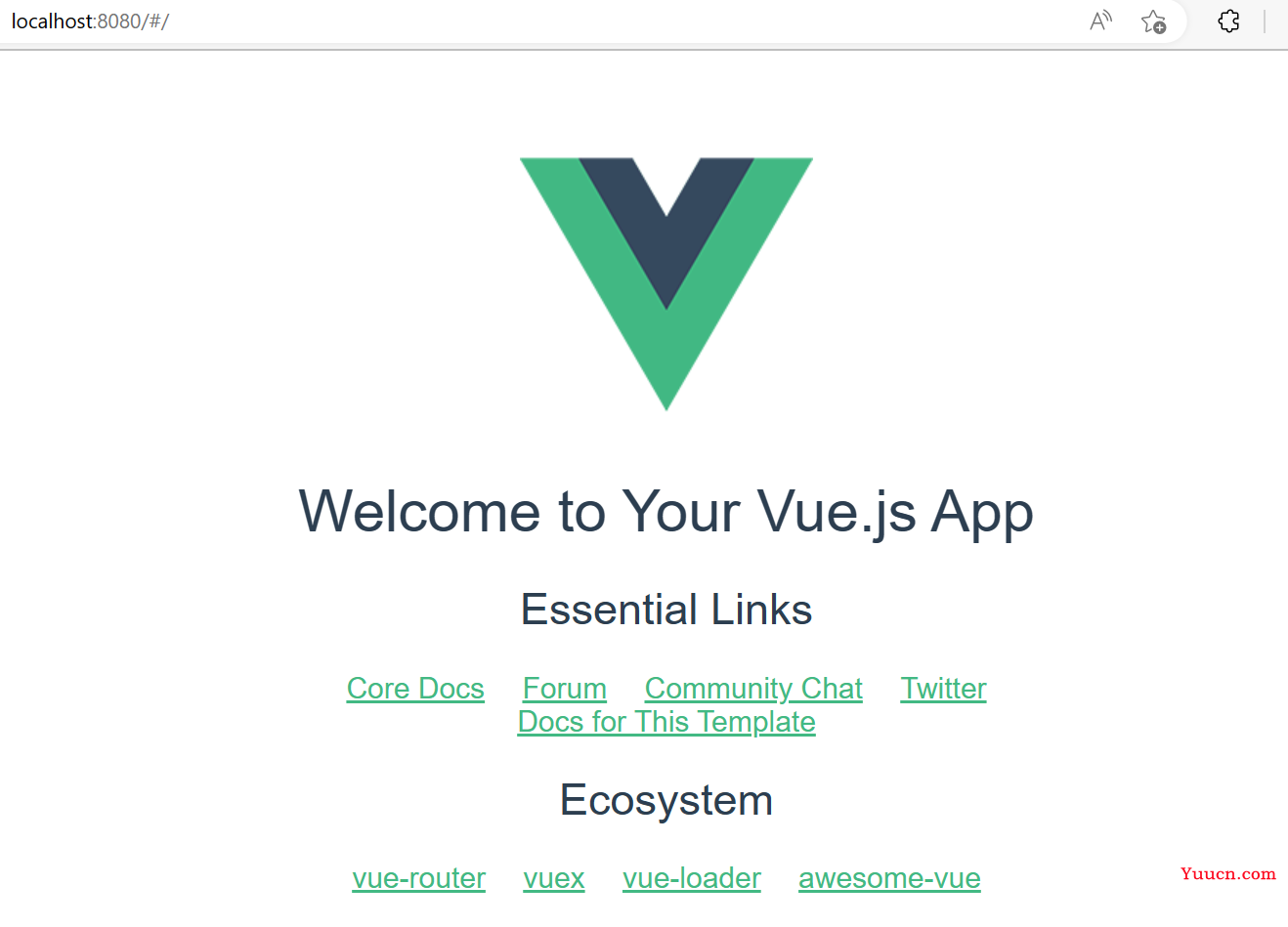
-
在控制台输入ctrl+c,可退出运行
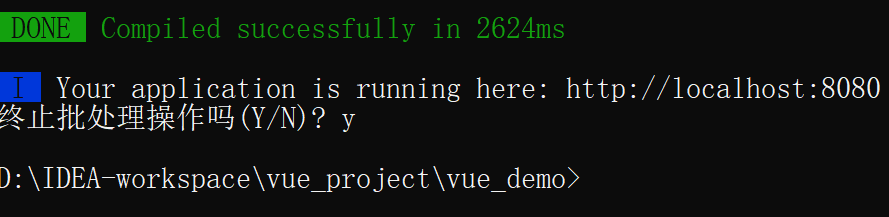
12.3IDEA打开项目,运行项目
-
将Vue脚手架项目,直接拖到IDEA,即可打开(或者在idea中切换项目)
-
配置NPM
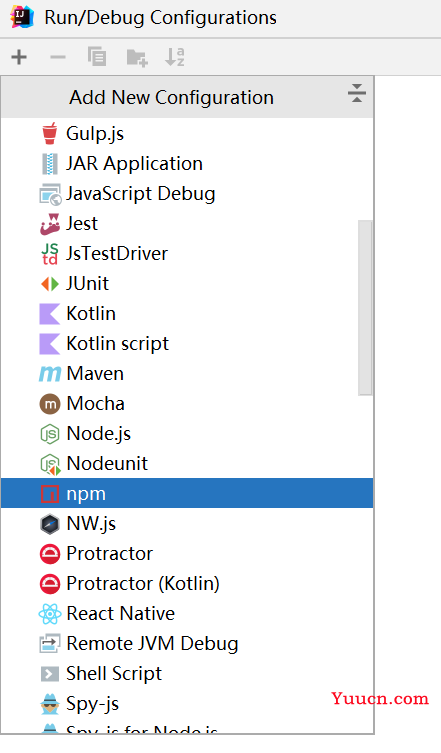
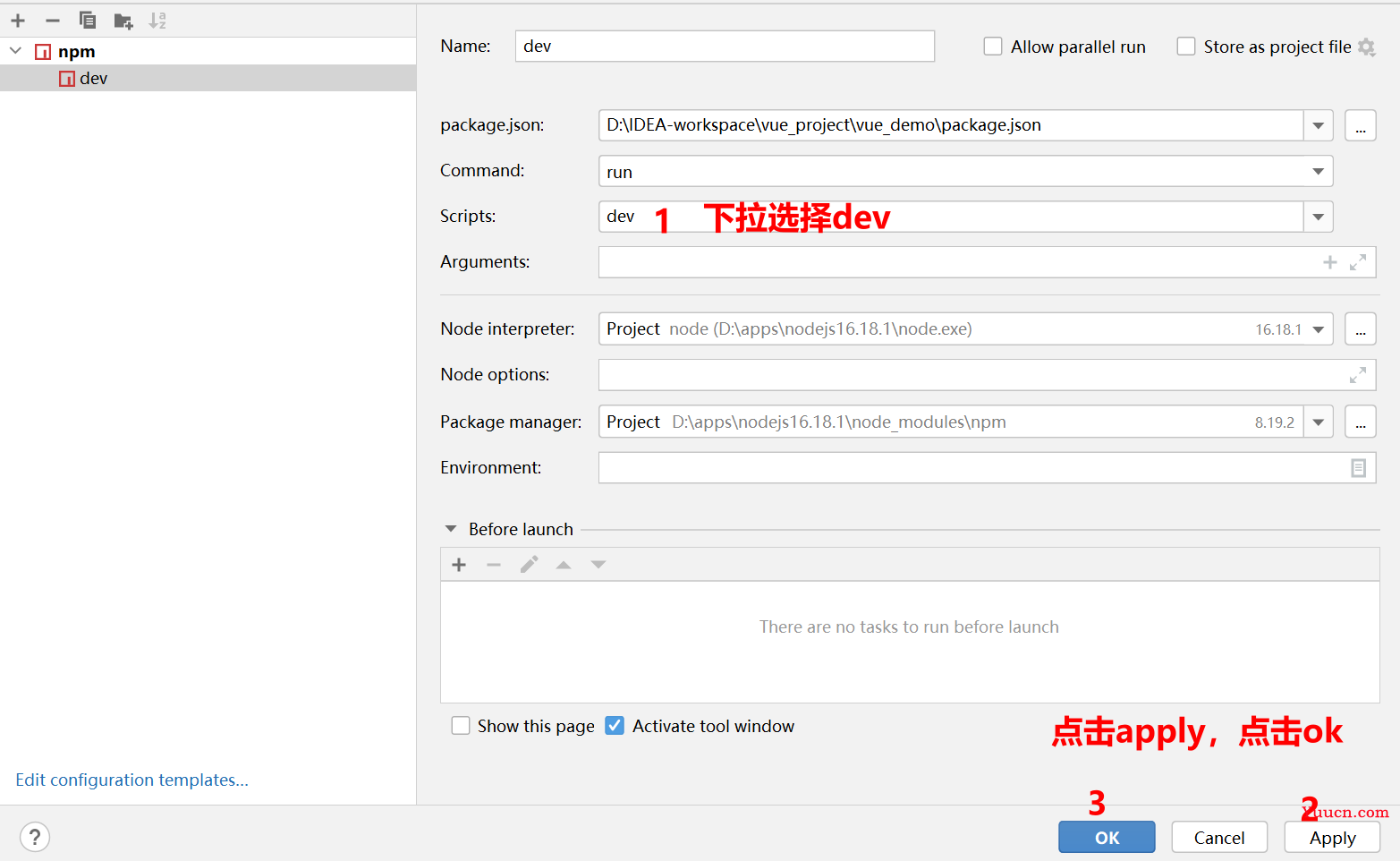
-
点击启动

-
成功运行(键入ctrl+c停止运行)
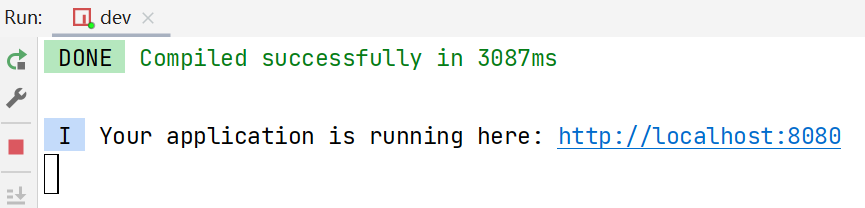
12.4vue项目结构分析
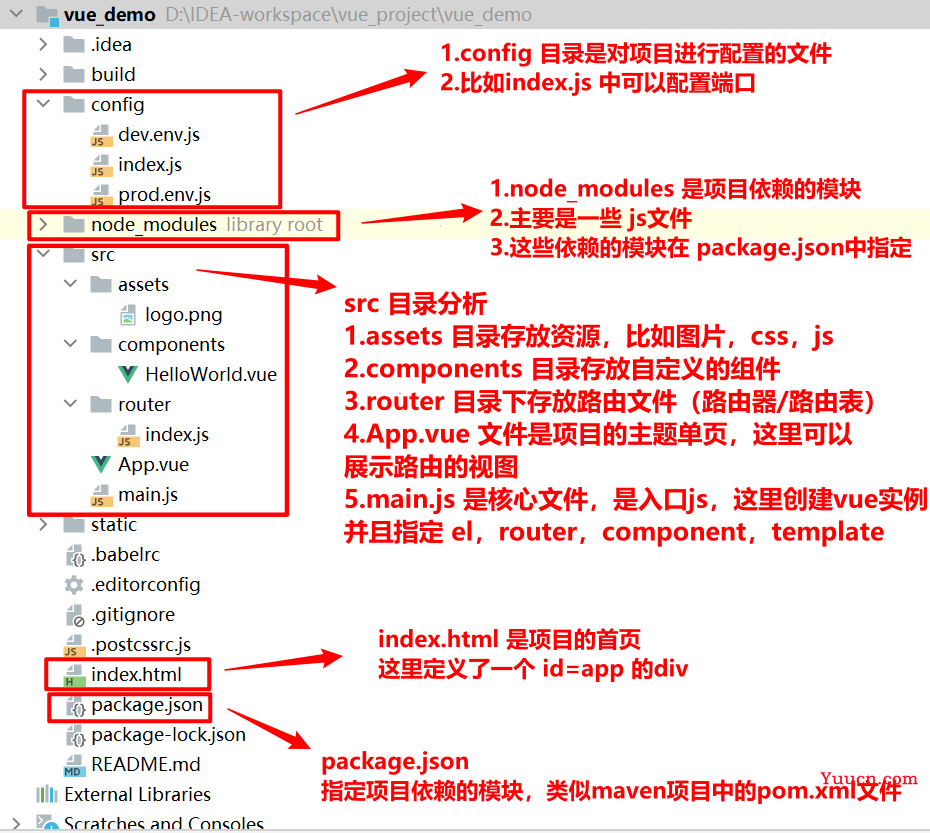
12.5vue请求执行流程
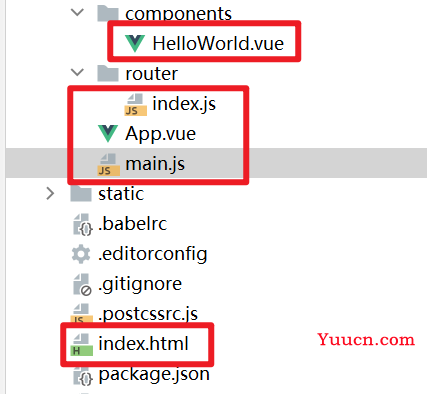
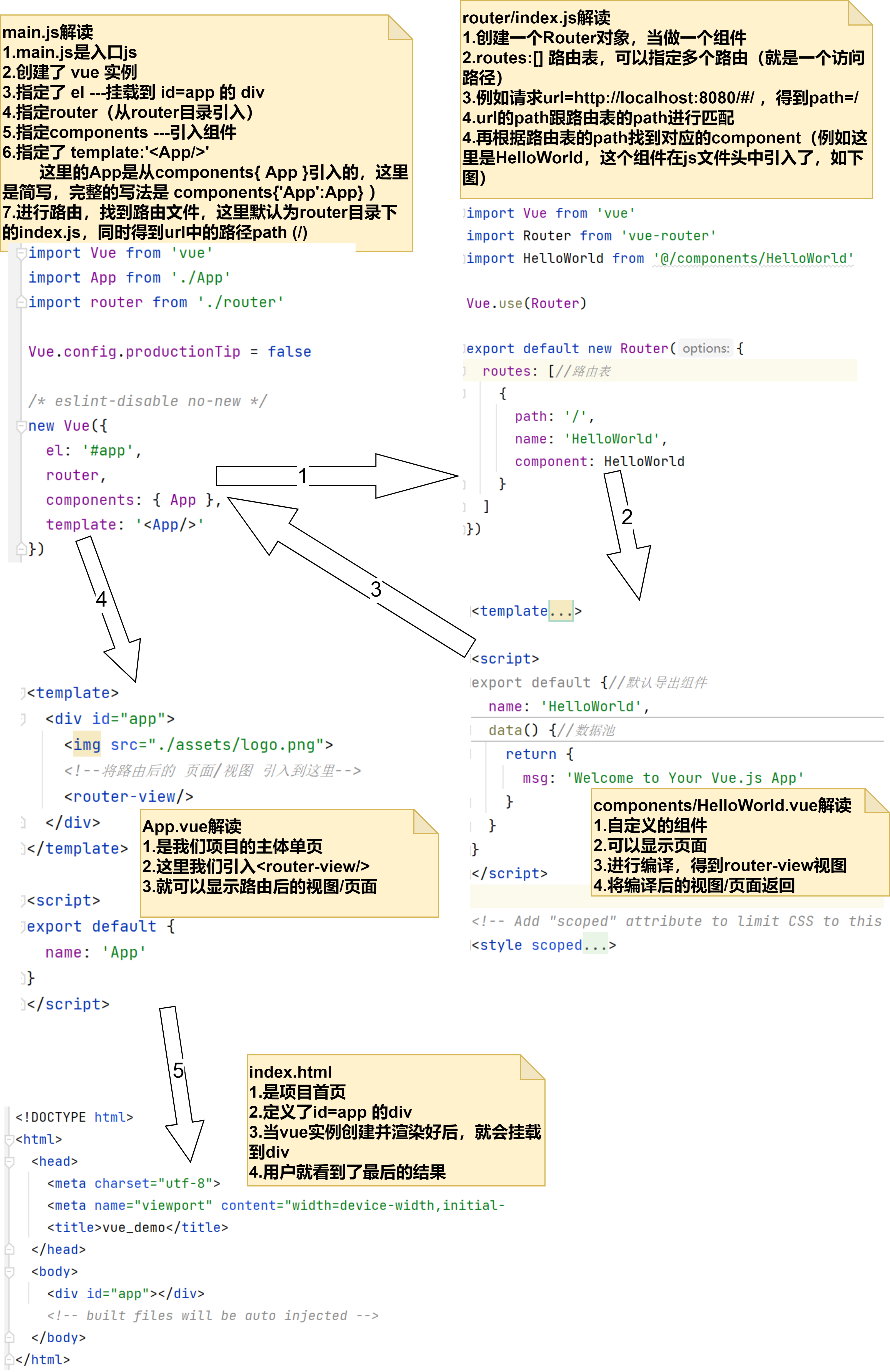
整个流程分析:
-
main.js:
从入口js——main.js开始。如果发现有router,就会到对应的router文件去(找到router/index.js)。
-
router/index.js:
获取请求的url,跟路由表的path进行匹配,如果匹配上,就会去找相应的组件
-
components/HelloWorld.vue:
找到组件后,就对该组件进行编译和渲染。组件处理完毕后,将结果返回给对应的main.js对应的router
-
main.js:
main.js得到router结果后,找到template,template里如果有router-view,就会把路由后的页面引入。然后当Vue实例的template也编译渲染后之后,相当于这个vue已经准备好了。
-
index.html:
此时将该实例挂载到index.html中,并进行显示。
在整个页面渲染的过程中,main.js是中心,也是连接各个组件,路由器的关键。因为Vue默认生成的项目代码,使用了很多简写,造成初学者理解困难,以下是完整main.js的写法:
// The Vue build version to load with the `import` command
// (runtime-only or standalone) has been set in webpack.base.conf with an alias.
import Vue from 'vue'
import App from './App'//完整写法是 import App from './App.vue'
import router from './router'//完整写法是 import App from './router/index.js'
Vue.config.productionTip = false
/* eslint-disable no-new */
new Vue({
el: '#app',//这里的 #app 是挂载到index.html的 <div id="app"></div>
router,//完整写法是 router:router 第二个 router 来自 import <这里> from './router'
components: { App },//完整写法是 components:{ 'App' : App } 第二个 App 来自 import <这里> from './App'
template: '<App/>'//这里的 '<App/>' 指的是components中 被省略的组件名字: 'App'
// 也就是说,如果前面改为 components: { 'HelloApp': App }, 这里要写为 template: '<HelloApp/>'
})
12.6路由切换-练习
根据Vue请求执行流程,完成路由切换实例。要求访问http://localhost:8080/#/hello可以访问到一个页面,访问http://localhost:8080/#/可以访问到另一个页面。
只需要修改router/index.js,并在components目录下创建新的组件:
-
创建组件Hello.vue:
<template> <div><h1>{{ message }}</h1></div> </template> <script> export default { name: "Hello", data() {//函数形式 return { message: "Hello,Mary~~" } } } </script> <style scoped> </style>HelloWorld.vue:
<template> <div class="hello"> <h1>{{ msg }}</h1> <h2>网站地址</h2> <a href="https://www.baidu.com" target="_blank">百度一下</a> </div> </template> <script> export default {//默认导出组件 name: 'HelloWorld', data() {//数据池 return { msg: '网站首页' } } } </script> <!-- Add "scoped" attribute to limit CSS to this component only --> <style scoped> a { color: #42b983; } </style> -
修改路由文件router/index.js:
import Vue from 'vue' import Router from 'vue-router' //@ 表示的是 src目录 import HelloWorld from '@/components/HelloWorld' import Hello from "@/components/Hello" Vue.use(Router) export default new Router({ routes: [//路由表 { path: '/', name: 'HelloWorld', component: HelloWorld }, { path: '/hello', name: 'Hello', component: Hello }, ] })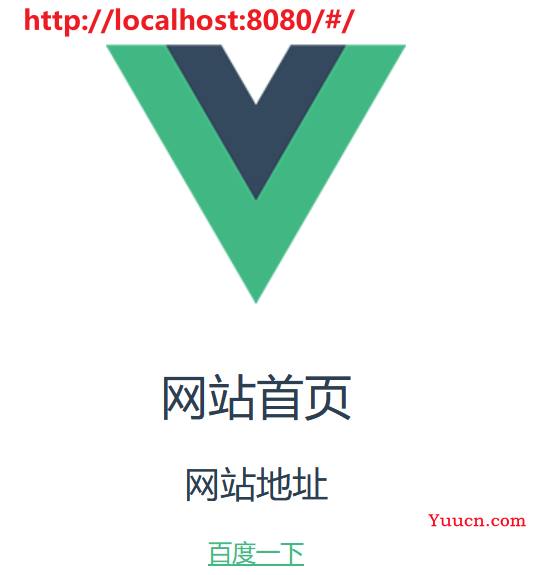
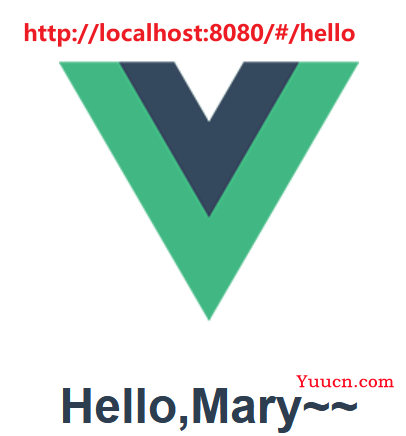
12.7路由切换-应用实例
需求说明/图解,输入http://localhost:8080/#/olien,访问如下页面

创建新的组件olien.vue:
<!--模板,表示页面视图 html-->
<template>
<div>
<h1>{{ meg }}</h1>
<table>
<tr>
<td colspan="3">第1行第1列</td>
</tr>
<tr>
<td rowspan="2">第2行第1列</td>
<td>第2行第2列</td>
<td>第2行第3列</td>
</tr>
<tr>
<td>第3行第2列</td>
<td>第3行第3列</td>
</tr>
<tr>
<td rowspan="2">第4行第1列</td>
<td>第4行第2列</td>
<td>第4行第3列</td>
</tr>
<tr>
<td>第5行第2列<img src="https://www.cnblogs.com/liyuelian/archive/2023/01/11/@/assets/logo.png"></td>
<td>第5行第3列</td>
</tr>
</table>
</div>
</template>
<!--定义数据和相关操作方法,是默认导出-->
<script>
export default {
name: "olien",
data() {
return {
meg: "Welcome to Olien!"
}
}
}
</script>
<!--css样式,修改模板页面视图-->
<style scoped>
div {
width: 900px;
background-color: aliceblue;
/*0表示上下边距,auto表示左右居中*/
margin: 0 auto;
}
h1 {
color: red;
}
table, tr, td {
margin: auto;
width: 600px;
border: 1px solid red;
border-collapse: collapse;
}
</style>
配置router:
import Vue from 'vue'
import Router from 'vue-router'
//@ 表示的是 src目录
import olien from '@/components/olien'
Vue.use(Router)
export default new Router({
routes: [//路由表
...
...,
{//配置一组新路由
path: '/olien',
name: 'olien',
component: olien
}
]
})
由于不想在/olien页面的上方出现默认logo,只需要将该图片在App.vue中拿掉,根据不同的组件需要,放到组件中即可:

页面展示: